Водич за кориштење варалица
Ако желите играти компјутерске игре не сасвим искрено, али не знате како то учинити, онда је овај чланак за вас. Данас ћемо вам рећи како можете хакирати различите игре уз помоћ специјализованог софтвера. Урадићемо ово уз помоћ Варажљив мотор .
Одмах желе скренути пажњу на чињеницу да у неким случајевима када користите овај програм можете добити забрану. Због тога је најбоље прво провјерити учинак хакирања на неком новом рачуну, што неће бити штета у случају губитка.
Садржај
Учење како радити са Варажљивим моторима
Програм који разматрамо за хакирање је веома функционалан. Са њом можете обавити много различитих задатака. Али већина њих ће захтијевати одређену количину знања, на примјер, искуство са ХЕКС (Хек). Нећемо вас оптерећивати различитим терминима и учењима, тако да ћемо вам само рећи о заједничким техникама и начину кориштења Варажљивог мотора.
Промена вредности у игри
Ова карактеристика је најпопуларнија у целокупном арсеналу Цхеат Енгине-а. Омогућава вам да промените начин на који желите скоро сваку вредност у игри. Ово може бити здравље, оклоп, количина муниције, новац, координате карактера и још много тога. Треба да схватите да је употреба ове функције далеко од увек успешна. Узрок неуспеха може бити и ваша грешка и поуздана заштита игре (ако узмемо у обзир онлине пројекте). Ипак, и даље можете покушати да разбијате индикаторе. Ево шта требате учинити:
- Ми га скинемо са званичне локације Цхеат Енгине-а, након чега га инсталирамо на рачунар или лаптоп, а након тога га покренемо.
- На радној површини видећете следећу слику.
- Сада би требало да покренете клијента у игри или отворите је у прегледачу (ако је то веб апликација).
- Након што се игра покрене, потребно је да одлучите шта желите да промените. На пример, ово је нека врста валуте. Прегледамо инвентар и запамтимо његову тренутну вредност. У доље наведеном примеру та вриједност је 71 315.
- Сада се вратимо на покретачки мотор. У главном прозору потребно је пронаћи дугме са компјутерском сликом. Пре прве притисните тастер ће трептати. Притисните једном једном леви тастер миша.
- Као резултат, на екрану се појављује мањи прозор с листом апликација које се покрећу. Са ове листе, потребно је да одаберете ту линију лијевог дугмета миша који је одговоран за игру. Можете се кретати по икони лево од имена, а ако га нема, онда по самом имену апликације. Типично, име садржи име апликације или реч "ГамеЦлиент" . Након што одаберете жељену позицију, кликните на дугме "Отвори" , који се налази мало ниже.
- Поред тога, такође можете одабрати жељену игру са листе процеса или отворити прозоре. Да бисте то урадили, само идите на један од картица са одговарајућим именом на врху.
- Када се игра изаберу са листе, програму ће бити потребно буквално неколико секунди да изведе тзв. Убризгавање библиотека. Ако успије, онда ће се на самом врху главног прозора Цхеат Енгине приказати име апликације коју сте раније одабрали.
- Сада можете директно приступити тражењу жељене вредности и њеном даљњем уређивању. Да би то урадили, у пољу под именом "Вредност" уносимо вриједност коју смо се раније сјетили и желели да промјенимо. У нашем случају ово је 71 315.
- Затим кликните на дугме "Фирст Сцан" , који се налази изнад поља за унос.
- Да бисте учинили резултате прецизније, можете подесити опцију паузе у игри током скенирања. То није неопходно, али у неким случајевима помаже у сужавању листе опција. Да бисте омогућили ову функцију, довољно је ставити чек-марк у поље за потврду насупрот одговарајућој линији. Обележили смо је на слици испод.
- Кликом на дугме "Фирст Сцан" , након кратког времена ћете видети све резултате на левој страни програма у облику нека врста листе.
- Само једна адреса је одговорна за вредност. Стога је неопходно одвојити непотребне. Да бисте то урадили, потребно је да се вратите у игру и промените нумеричку вредност валуте, живота или шта желите да промените. Ако је то нека врста валуте, довољно је само купити или продати нешто. Није битно на који начин се вредност мења. У примјеру након манипулације, добили смо број 71 281.
- Вратимо се поново у Варажни мотор. У редоследу "Вредност" , где смо раније унели вредност 71 315, сада ћемо одредити нови број - 71 281. Након што је то учињено, кликните на дугме "Нект Сцан" . Налази се мало изнад улазне линије.
- Са најбољим распоредом, видећете само једну линију на листи вриједности. Ако има неколико таквих, онда је неопходно поново поновити претходну тачку. То значи промену вредности у игри, уносу новог броја у поље "Вредност" и поновног претраживања кроз "Нект Сцан" . У нашем случају, све се испало први пут.
- Изаберите адресу која је пронађена једним кликом помоћу левог тастера миша. Након тога кликните на дугме са црвеном стрелицом. Обележили смо је на екрану испод.
- Одабрана адреса ће се померити на дно прозора програма, где можете да правите додатна измена. Да променимо вредност, двапут кликните на леви тастер миша на делу линије на којој се налазе бројеви.
- Појавиће се мали прозор са једним улазним пољем. У њему пишемо вредност коју желите примити. На пример, желите 1 000 000 новца. То је број који пишемо. Потврдите акцију кликом на дугме "ОК" у истом прозору.
- Враћамо се назад у игру. Ако се све уради исправно, промене ће одмах ступити на снагу. Видећете следећу слику.
- У неким случајевима, морате променити нумеричку вредност у игри (купити, продати и тако даље) како би нови параметар ступио на снагу.
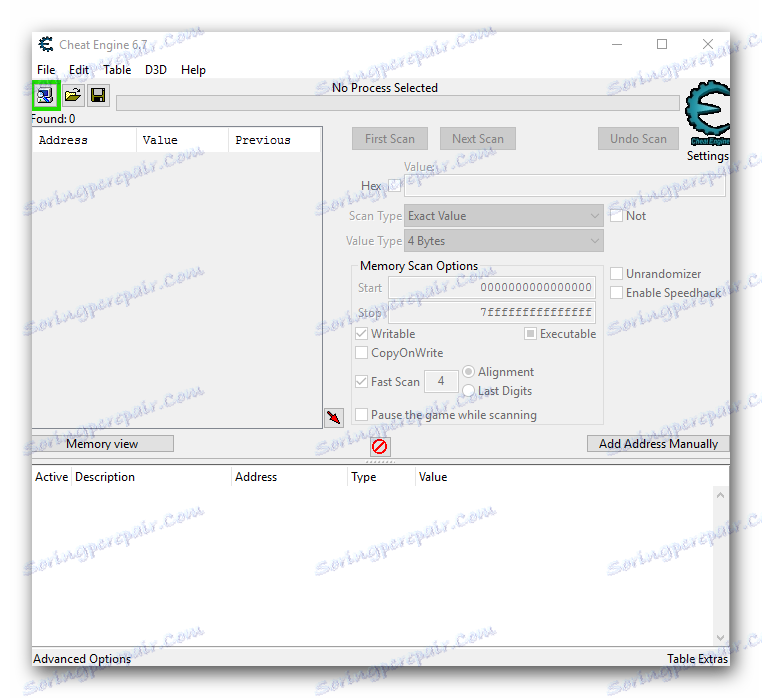

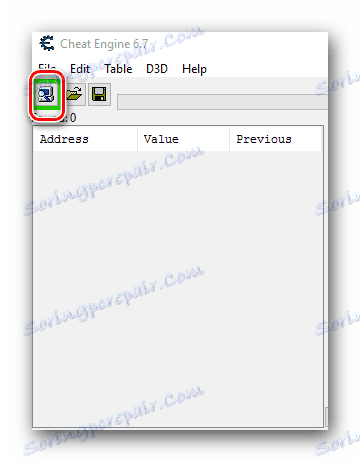
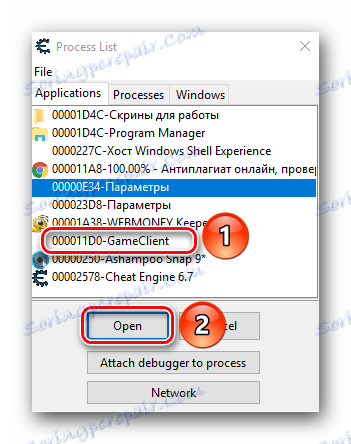
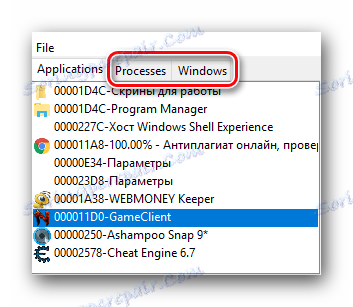
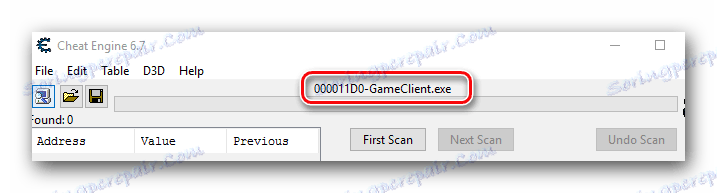
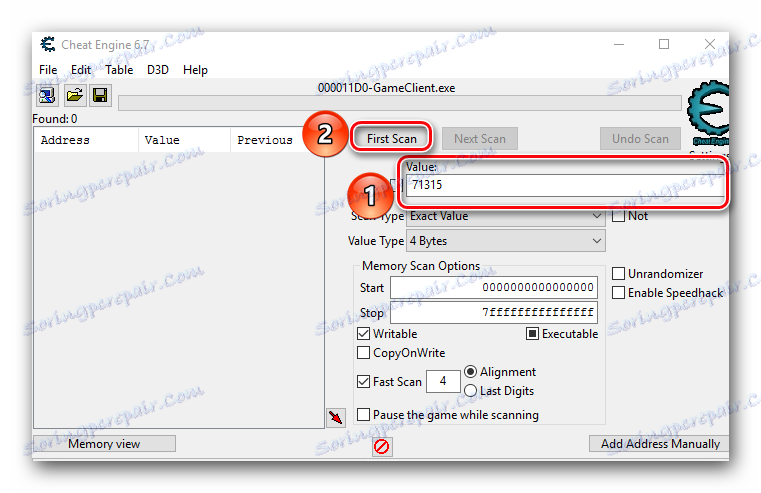
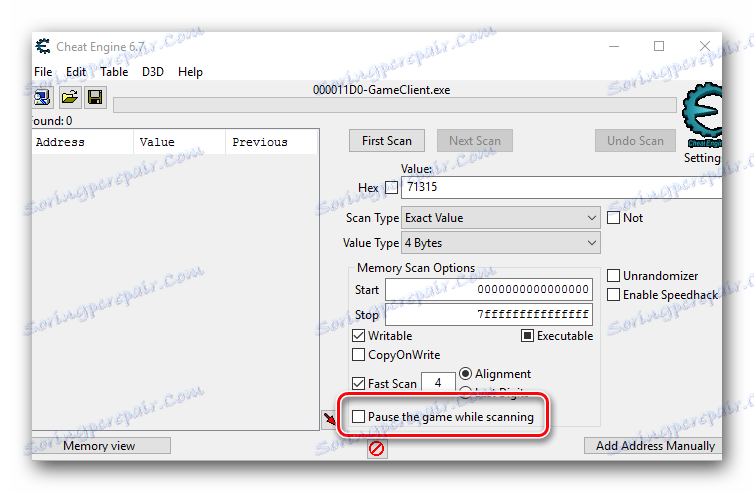
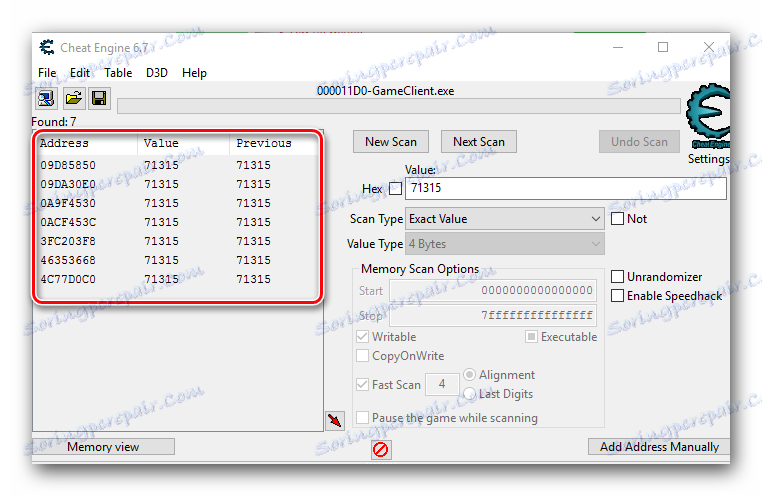
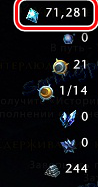
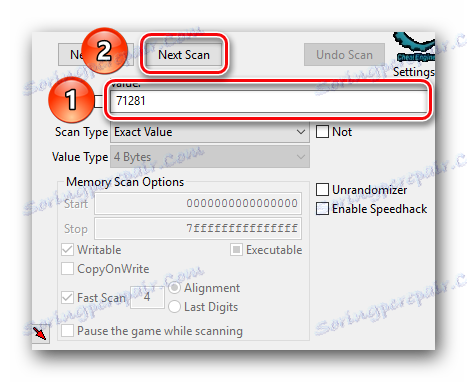
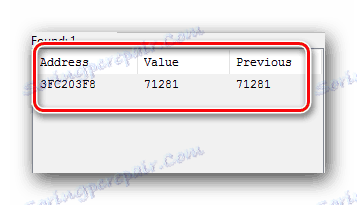
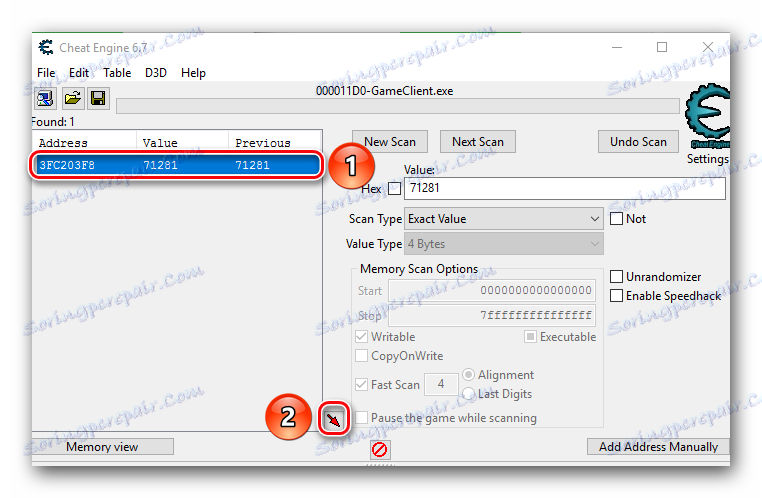
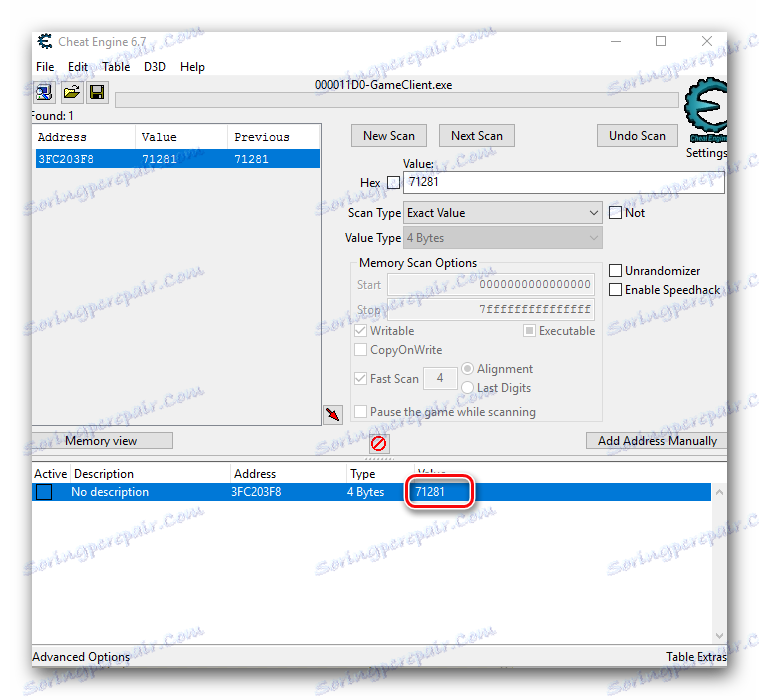


То је заправо цела методологија тражења и промене потребног параметра. Саветујемо вам да не подесите поставке програма подразумевано приликом скенирања и чишћења параметара. То захтијева дубље знање. А без њих једноставно не можете постићи жељени резултат.
Важно је запамтити да приликом рада са онлине игрицама није увек могуће извести наведене манипулације. Окривљују се за сву заштиту, која сада покушава да се инсталира скоро свуда, чак иу пројектима претраживача. Ако не добијете нешто, то не значи да сте све криви. Можда ова инсталирана заштита не омогућава да се Цхеат Енгине повеже са игром, тако да се на екрану могу појавити различите грешке. Поред тога, често постоје ситуације када се вредност мења само на нивоу клијента. То значи да ће се приказана вриједност приказати, али сервер ће након тог времена видети само стварне бројеве. То је такође заслуга система заштите.
Омогућавање СпеедХацк-а
СпеедХацк - промена брзине, снимања, лета и других параметара у игри. Уз помоћ Варажљивог мотора апсолутно је лако учинити.
- Идемо у игру у којој треба да промените брзину.
- Затим се вратимо на раније покренути Цхеат Енгине. Притиснемо тастер у облику рачунара са лупом у горњем левом углу. О томе смо поменули у претходном одељку.
- Изаберите своју игру са листе која се појављује. Да би се он појавио на овој листи, мора прво да се покрене. Након што изаберете апликацију, кликните на дугме "Отвори" .
- Ако заштита омогућава програму да се повеже са игром, на екрану нећете видети никакву поруку. На врху прозора ће се приказати само име повезане апликације.
- На десној страни прозора Цхеат Енгине наћи ћете линију "Енабле Спеедхацк" . Поставили смо знак за потврду у пољу за потврду поред ове линије.
- Ако покушај укључивања успе, видећете испод приказану линију за унос и клизач. Можете да промените брзину у великом смеру и потпуно га спустите на нулу. Да бисте то урадили, потребно је да унесете жељену брзину у линију или да је подесите помоћу клизача тако што ћете превући последњи.
- Да би промене почеле да се примењују, потребно је кликнути на дугме "Примени" након одабира жељене брзине.
- Након тога, ваша брзина у игри ће се променити. У неким случајевима, не само да се повећава брзина, већ и све што се дешава у свету игре. Поред тога, понекад сервер нема времена за обраду таквих захтева, што доводи до неких кретања и трзаја. То је због заштите игре и заобилазећи га, нажалост, ни на који начин.
- Ако желите да онемогућите Спеедхацк, онда једноставно затворите Цхеат Енгине или избришите кутију у прозору програма.
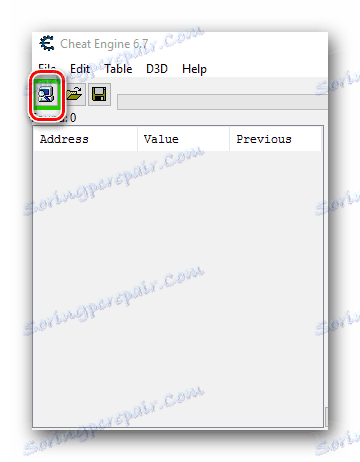
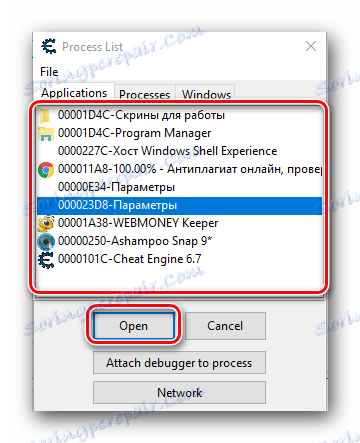
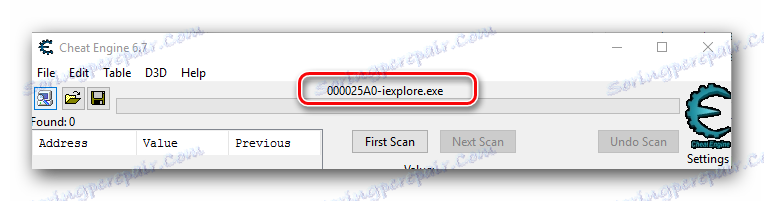


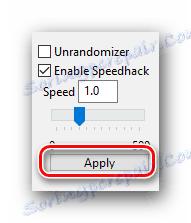
Овде на тако једноставан начин можете брзо покренути, снимати и спровести друге акције у игри.
Овај чланак се завршава. Рекли смо вам о главним и најпопуларнијим функцијама ЦхеатЕнгине-а. Али то не значи да програм више није у стању ни за шта. У ствари, његове могућности су веома добре (састављање тренера, рад са хеком, замена пакета и тако даље). Али то захтева много више знања, а објашњење таквих манипулација разумљивим језиком није тако лако. Надамо се да ћете успјети остварити своје циљеве. И ако вам је потребан савет или савјет, добродошли сте у коментару на овај чланак.
Ако сте заинтересовани за тему хакирања игара и кориштења варалица, препоручујемо вам да се упознате са листом софтвера који ће вам помоћи у томе.
Прочитајте више: Сличан софтвер АртМонеи